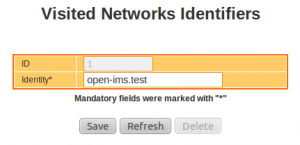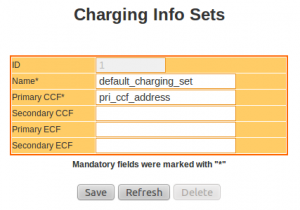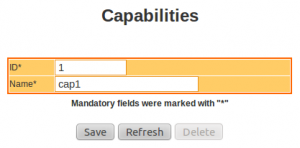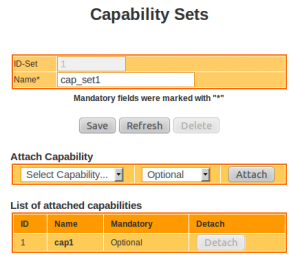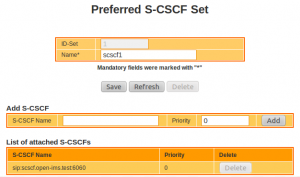Configuration réseau pour l’interface FHoSS

Ce tutorial détail les différentes étapes pour réaliser une configuration réseau type pour l’interface FHoSS.
Note: Après avoir installé l’implémentation open source "Open IMS Core" (de Fraunhofer FOKUS), la configuration réseau du FHoSS est déjà effectuée; aucune configuration réseau supplémentaire de l’interface FHoSS n’est donc à effectuer.
Ce tutorial vous permet simplement d’obtenir plus de précisions sur cette configuration réseau qui est effectuée lors de l’installation d’openIMSCore.
Pré-requis :
Bien entendu, avant de commencer, assurer vous que l’installation d’OpenIMSCore s’est déroulée avec succès et que l’interface du FHoSS est accessible.
Accéder à l’interface de contrôle du FHoSS via : http://localhost:8080/, et aller à l’onglet Network Configuration
- Login: hssAdmin (pour l’interface d’administration)
- Mot de passe: hss
Étape 1: Création d’un "Visited Networks"
La première chose à faire pour la configuration réseau de l’interface FHoSS est de créer un nouveau "Visited Networks". Ainsi, tout abonné arrivant sur ce réseau (en tant que visiteur donc) et possédant une entré à ce réseau dans sa configuration pourra récupérer ses informations situées sur son réseau hôte (voir les précisions en dessous de la capture d’écran).
Pour cela, rien de plus simple : la seule information demandée est le nom de ce nouveau réseau. Dans le cas de l’installation d’OpenIMSCore, le nom est le suivant:
open-ims.test
Quelques précisions sur les "Home" & "Visited Networks" : La différence entre le réseau d’appartenance "Home Network" et un réseau visité "Visited Network" est techniquement spécifié par une entrée dans le registre des abonnées.
Par exemple, dans le cas ou un abonné n’a pas d’entrée dans le registre des abonnés (Home Subscriber Register) d’un réseau quelconque – HLR pour le GSM, base de données des clients locaux pour les WLAN -, c’est que celui-ci est actuellement dans un réseau visité. Dans ce cas, les données nécessaires afin que l’abonné puisse être authentifié et que toutes les autorisations d’utilisation de services puissent êtres contrôlés doivent d’abord être demandé au réseau hôte de l’abonné (Subscriber’s Home Network) par le réseau visité. L’abonné "visiteur" acquiert ainsi une entrée dans une base de données utilisateur du réseau visité (par exemple, dans le Visited Location Register) et les services réseau autorisés sont activés.
Étape 2: Création d’un "Charging Info Sets"
Pas beaucoup plus de travail à faire ici, l’élément essentiel à renseigner pour cette catégorie est le "Primary CCF".
Dans l’ordre, créer un nouveau "Charging Info Sets" et renseigner au moins l’adresse du "Primary CCF". La figure suivante indique la configuration par défaut d’openIMSCore :
Note sur le CCF : Toutes les entités du réseau SIP (P-CSCF, I-CSCF, S-CSCF, BGCF, MRFC, MGCF, AS) impliquées dans une sessions utilisent l’interface DIAMETER Rf afin d’envoyer des informations de facturation à un CDF situé dans le même domaine. Le CCF va collecter toutes ces informations, et construire un CDR (Call Detail Record), qui est envoyé au système de facturation (BS – Biling System) du domaine.
Étape 3: Gestion des capacités ("Capabilities Set")
Note : Au sein d’un coeur de réseau IMS, il peut y avoir plusieurs S-CSCF, principalement pour des raisons de répartition de charge et de haute disponibilité. C’est le HSS qui s’occupe d’affecte le S-CSCF à un utilisateur/abonné spécifique, quand il est interrogé par le I-CSCF. Il y a plusieurs possibilités pour arriver à cette fin, incluant la gestion des capacités (optionnelles/obligatoires) entre abonné et S-CSCF.
L’objectif est donc à présent de créer un ensemble de capacités, qui sera ensuite utilisé lors de la définition de nouveaux utilisateurs.
- Pas grand chose à faire; dans le HSS :
- Créer une "Capability" :
- Créer un ensemble de capacités ("Capabilities Set") et y rattacher la "Capability" créée précédemment (avec comme obligation optionnelle) :
Étape 4: Configuration du "Preferred S-CSCF Sets"
A ce stade, il est nécessaire de créer une liste des S-CSCF préférés. Par la suite, un utilisateur sera rattaché à cette liste et se verra donc attribuer une liste de S-CSCF qu’il peut joindre.
Spécifier un nom pour cette liste et ajouter une à une les adresses SIP voulues des serveurs S-CSCF. Si vous souhaitez que deux utilisateurs aient un ensemble différents de serveurs S-CSCF, vous devez créer une deuxième liste. N’oubliez pas également de spécifier une priorité pour chaque serveur C-CSCF ajouté.
Format de l’adresse SIP d’un serveur S-CSCF : sip:[nom_serveur_cscf].[domaine]:[port]
Référence Dossier <Mise en place d’un serveur de streaming vidéo> :
-
Partie 1: Présentation et pré-requis
- Présentation du dossier;
- Principe de la gestion des profils et identités utilisateurs au sein d’une architecture IMS;
- Création et mise en place d’une machine virtuelle pour IMS;
-
Partie 2: Cœur de réseau IMS
- Installation d’un cœur de réseau IMS (OpenIMSCore);
- Quelques infos sur la configuration réseau pour l’interface FHoSS [page actuelle];
- Configuration d’abonnés IMS;
- Configuration et utilisation d’un client IMS;
-
Partie 3: Serveurs d’application
- Quelques infos sur l’ajout et la configuration d’un serveur d’application IMS;
- Installation d’un serveur de présence (OpenSIPs);
- Installation d’un serveur IPTV (UCT IPTv Advanced);
- Mise en place d’un serveur de VOD.